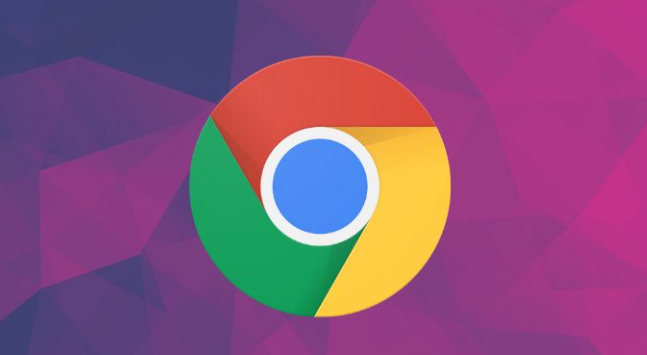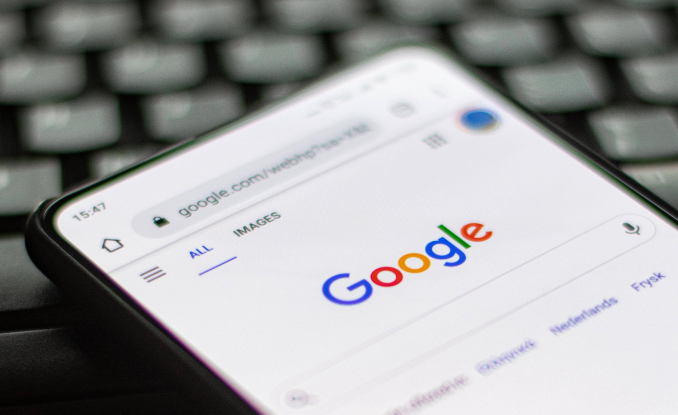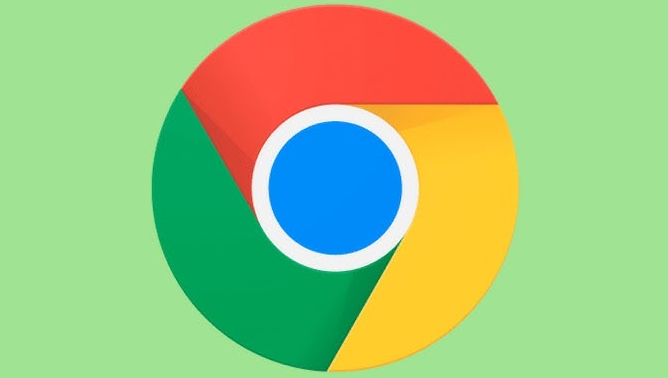Google Chrome浏览器性能监控工具使用
发布时间:2025-07-27
来源:谷歌浏览器官网

1. 启动内置开发者工具
- 右键点击网页空白处选择“检查”或按快捷键Ctrl+Shift+I(Windows/Linux)/Cmd+Option+I(Mac),打开开发者工具窗口。切换到“Performance”标签页,这里提供核心的性能分析功能。
2. 录制性能数据流程
- 点击红色“录制”按钮开始捕获页面活动,此时可正常浏览网页、点击链接等模拟用户操作。完成后再次点击同一按钮停止录制,Chrome会自动生成包含CPU使用率、内存消耗、网络请求等指标的详细报告。建议在录制前清空缓存并关闭无关标签页以确保数据准确性。
3. 解读关键指标与报告分段
- 概述部分显示首次内容绘制(FCP)、速度指数(SI)等综合评分,反映整体加载效率;CPU图表揭示JavaScript计算密集型任务;内存曲线若持续上升可能预示泄漏问题;网络列表展示各资源加载时长及大小,便于定位拖慢性能的图片或脚本文件。
4. 调用任务管理器监控进程
- 通过右上角菜单进入“更多工具→任务管理器”,查看当前运行的标签页、扩展程序及其资源占用情况。发现异常高的CPU或内存使用时,可右键结束对应进程快速释放系统资源。
5. 配置第三方插件增强监控
- 安装如Memory Saver类扩展程序,设置每个标签页的内存上限(例如500MB),超限时自动提示清理或强制关闭;Tab Monitor插件则实时标记未响应页面并支持导出日志用于深度分析。
6. 模拟移动设备环境测试
- 在Performance面板齿轮设置中调整网速和CPU倍率至4倍慢速,模拟手机端弱性能场景。此模式有助于发现PC端不易察觉的卡顿问题,确保移动端适配优化效果。
7. 分析火焰图定位代码瓶颈
- 将查看范围缩放到具体任务层级,观察主线程(Main)中的函数调用堆栈。黄色区域代表JavaScript执行耗时,紫色块关联布局计算,可通过优化减少重排次数。例如避免在动画循环中频繁读取offsetTop属性触发强制同步布局。
8. 应用CSS硬件加速优化渲染
- 对需要动画的元素添加transform属性并声明will-change: transform, opacity;这类样式变更由合成线程处理,不阻塞主线程执行,显著提升动画流畅度同时降低CPU负载。
9. 导出长期监控数据方案
- 访问chrome://tracing/页面启动专业级追踪工具,完整记录操作序列后导出HTML格式报告。该文件可用其他分析软件二次处理,适合开发团队进行回归测试和持续集成验证。
10. 禁用硬件加速解决兼容性问题
- 进入设置→系统取消勾选“使用硬件加速”选项,重启浏览器使更改生效。此操作可规避因显卡驱动版本过旧导致的页面崩溃或渲染错误问题。
按照上述步骤操作,用户能够全面掌握Chrome浏览器的性能监控工具使用方法,有效识别并解决网页性能瓶颈问题。